360安全浏览器中设置代理服务器的方法教程
时间:2023-05-29 14:38:34作者:极光下载站人气:82
360安全浏览器是很多小伙伴都在使用的一款软件,在其中我们可以访问一些其他浏览器软件无法访问的官方网站,非常地实用。如果我们需要在360安全浏览器中设置代理服务器,小伙伴们知道具体该如何进行操作吗,其实操作方法是非常简单的,我们只需要进行几个非常简单的操作步骤就可以进行设置了。在360安全浏览器界面右上方点击三条横线图标后点击“更多工具”按钮,然后在子选项中就有看到“代理服务器”了,点击就可以进行设置了。接下来,小编就来和小伙伴们分享具体的操作步骤了,有需要或者是有兴趣了了解的小伙伴们快来和小编一起往下看看吧!
操作步骤
第一步:点击打开360安全浏览器进入首页;
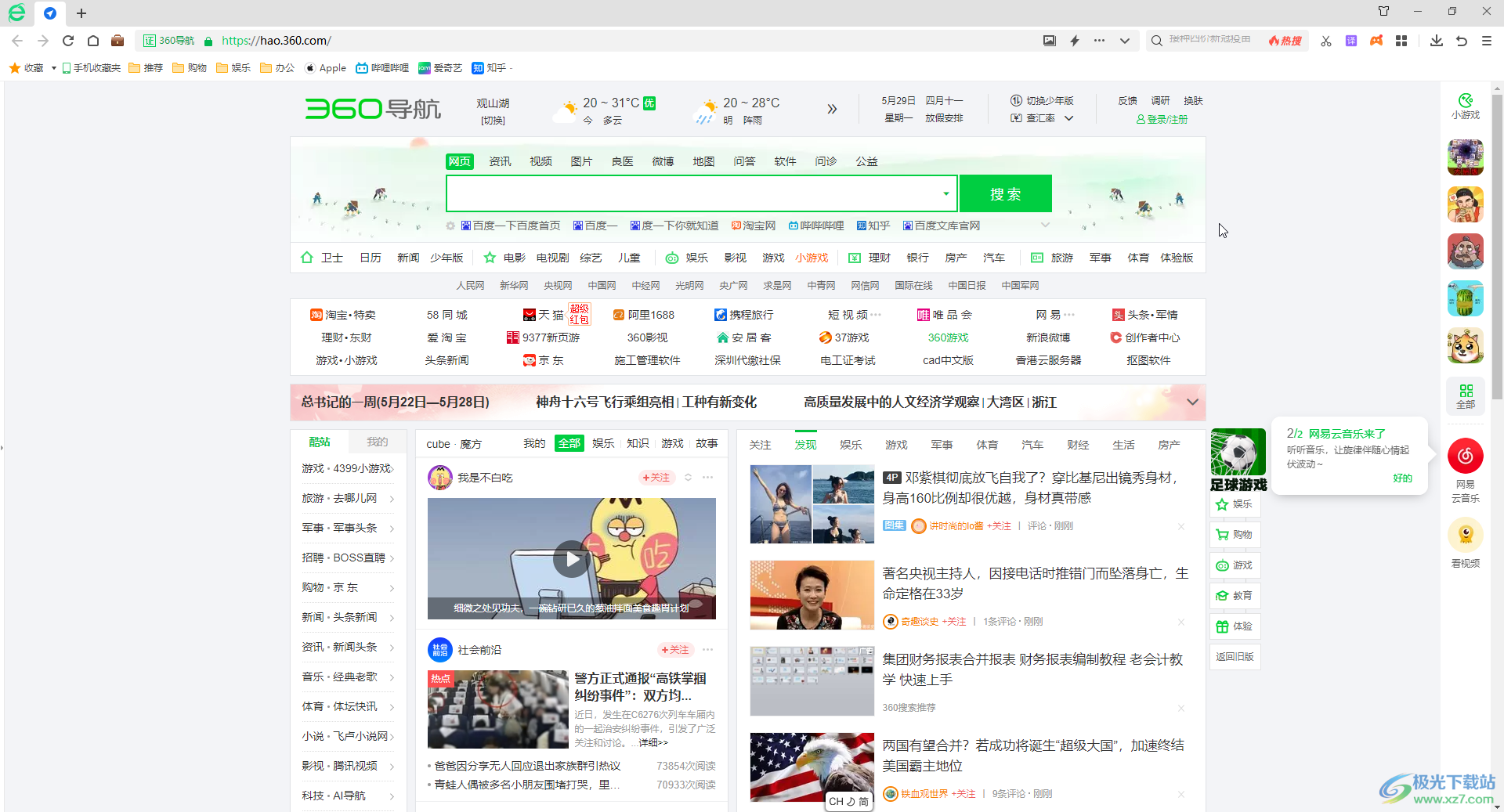
第二步:在界面右上方点击如图所示的三条横线图标后选择“更多工具”——“代理服务器”,然后在子选项中可以点击选择“使用IE代理设置”或者“代理服务器设置”;
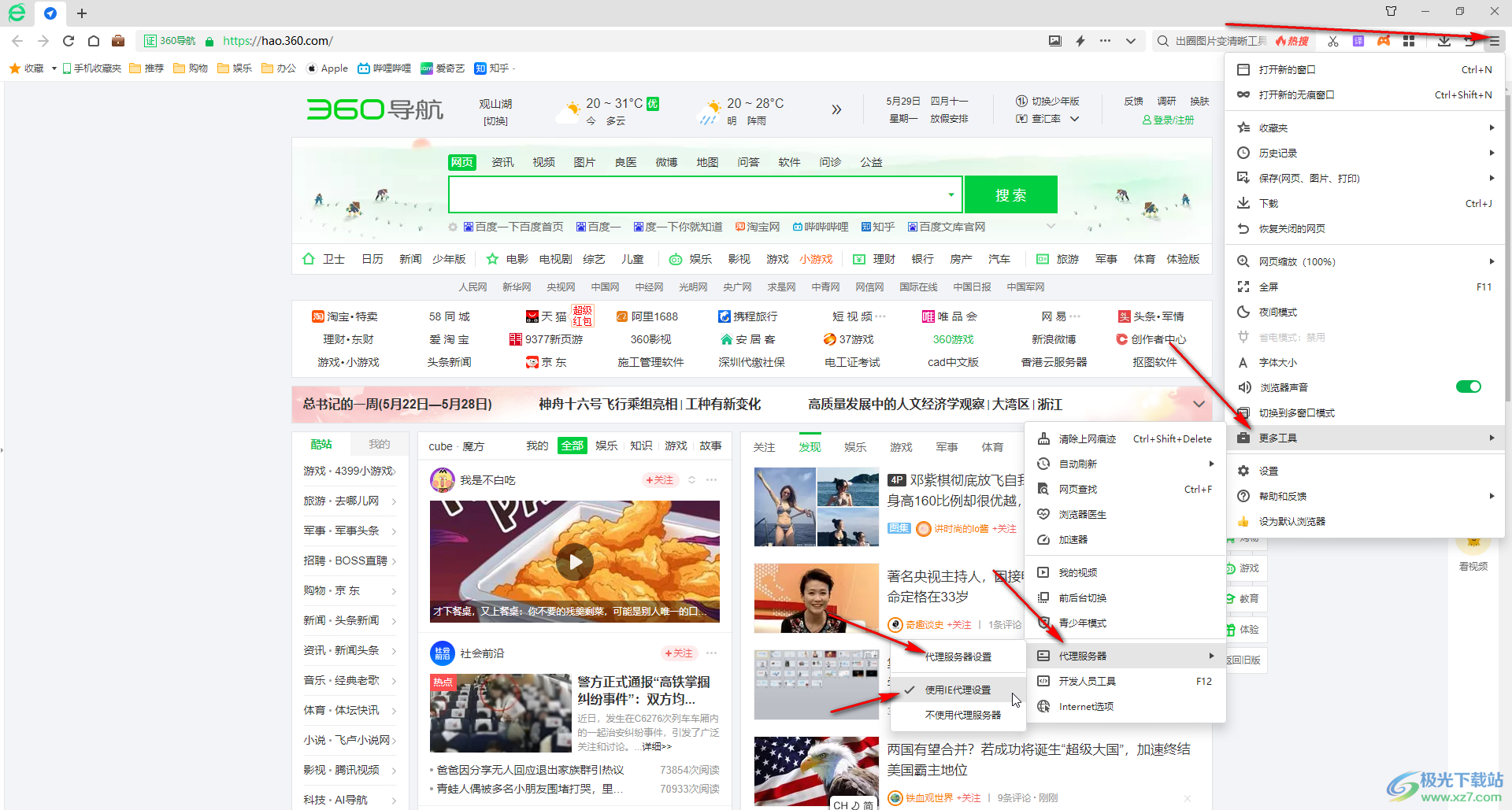
第三步:在打开的窗口中根据自己的实际需要添加代理服务器就可以了,如果有需要我们还可以点击设置是否对于本地地址不使用代理服务器等等;
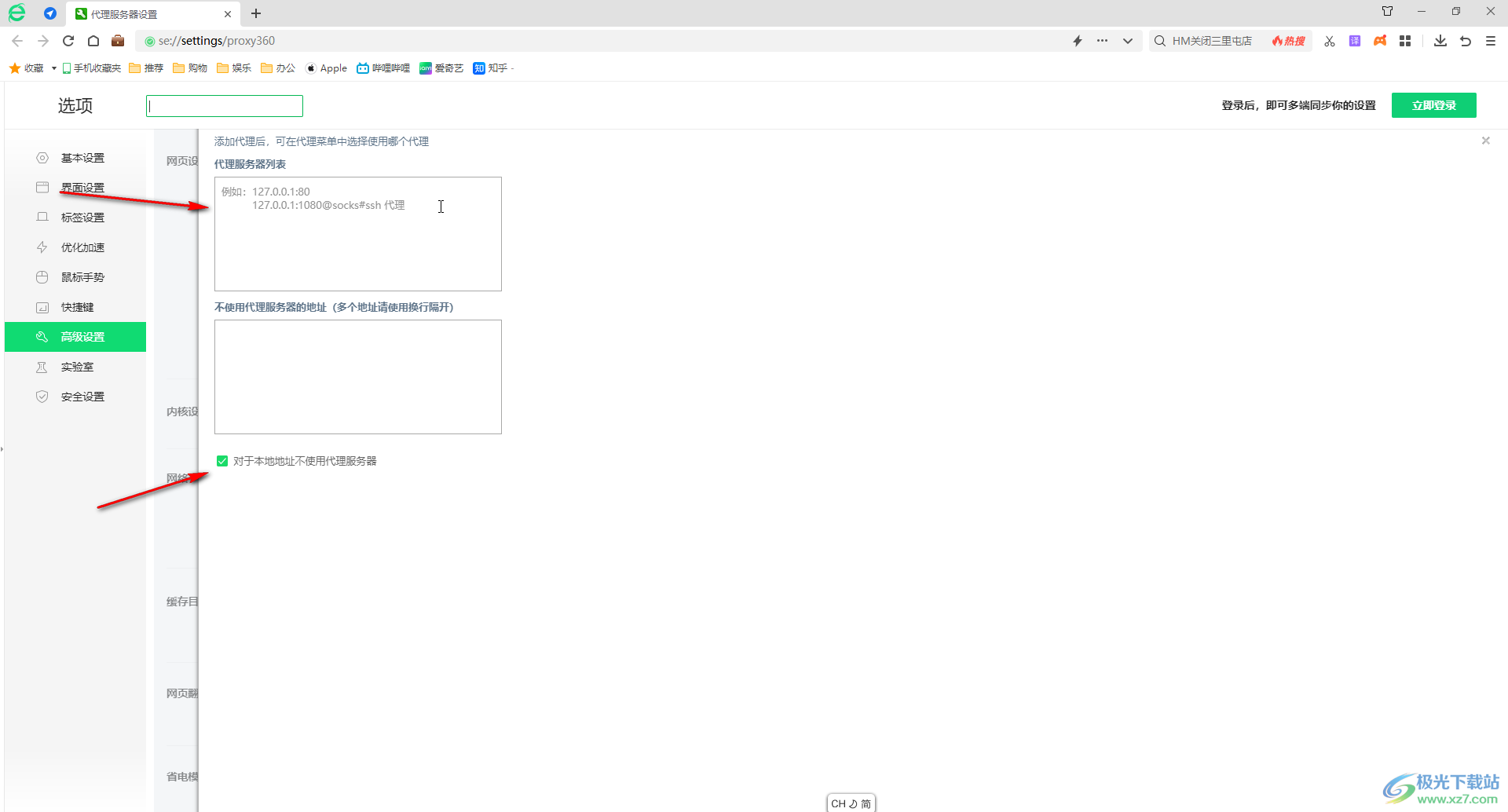
第四步:在“更多工具”的子选项中我们还可以看点击去清除上网痕迹,设置自动刷新,使用浏览器医生修复常见问题;
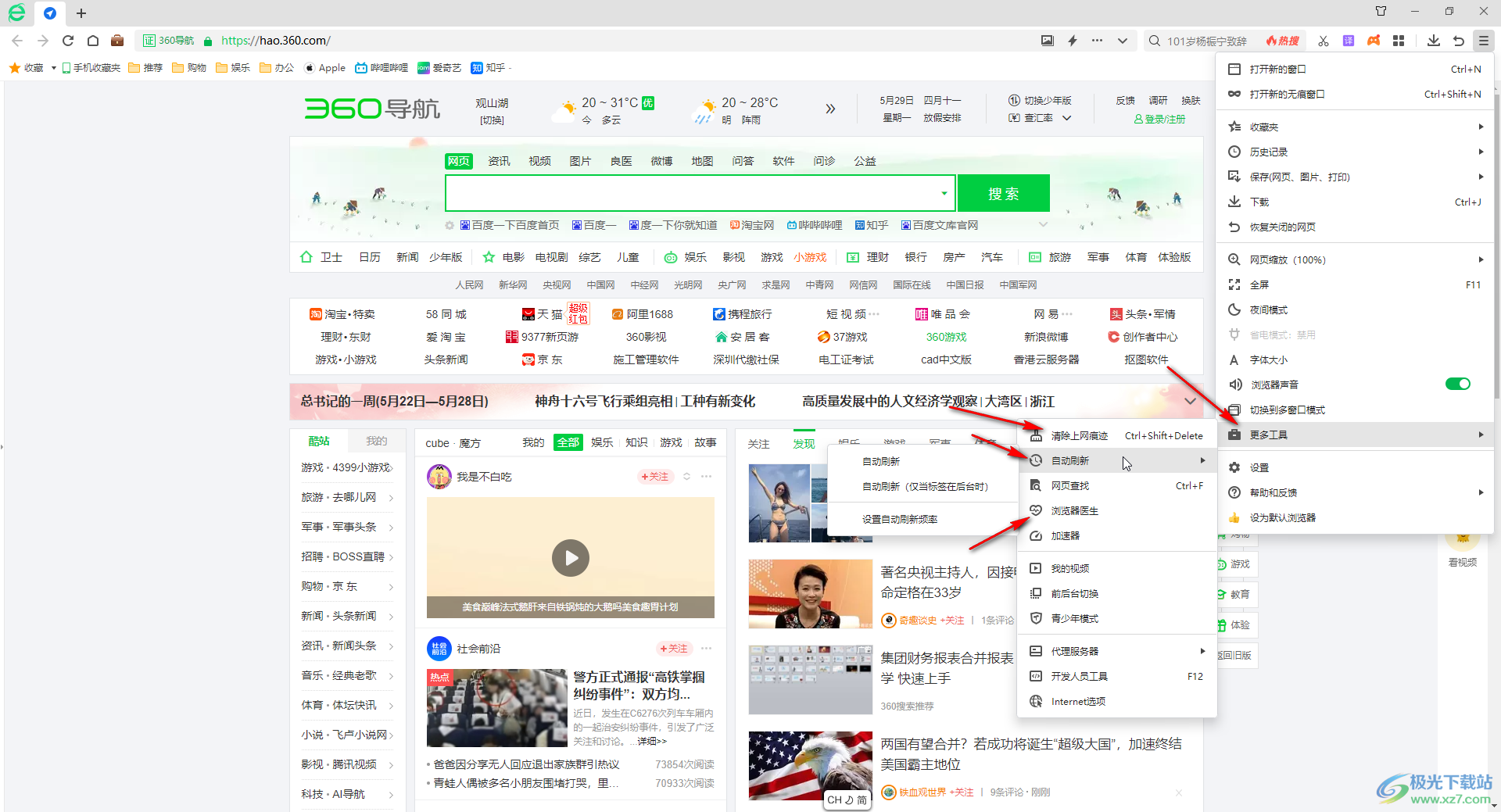
第五步:在三条横线的子选项中我们还可以点击保存网页为图片等等。
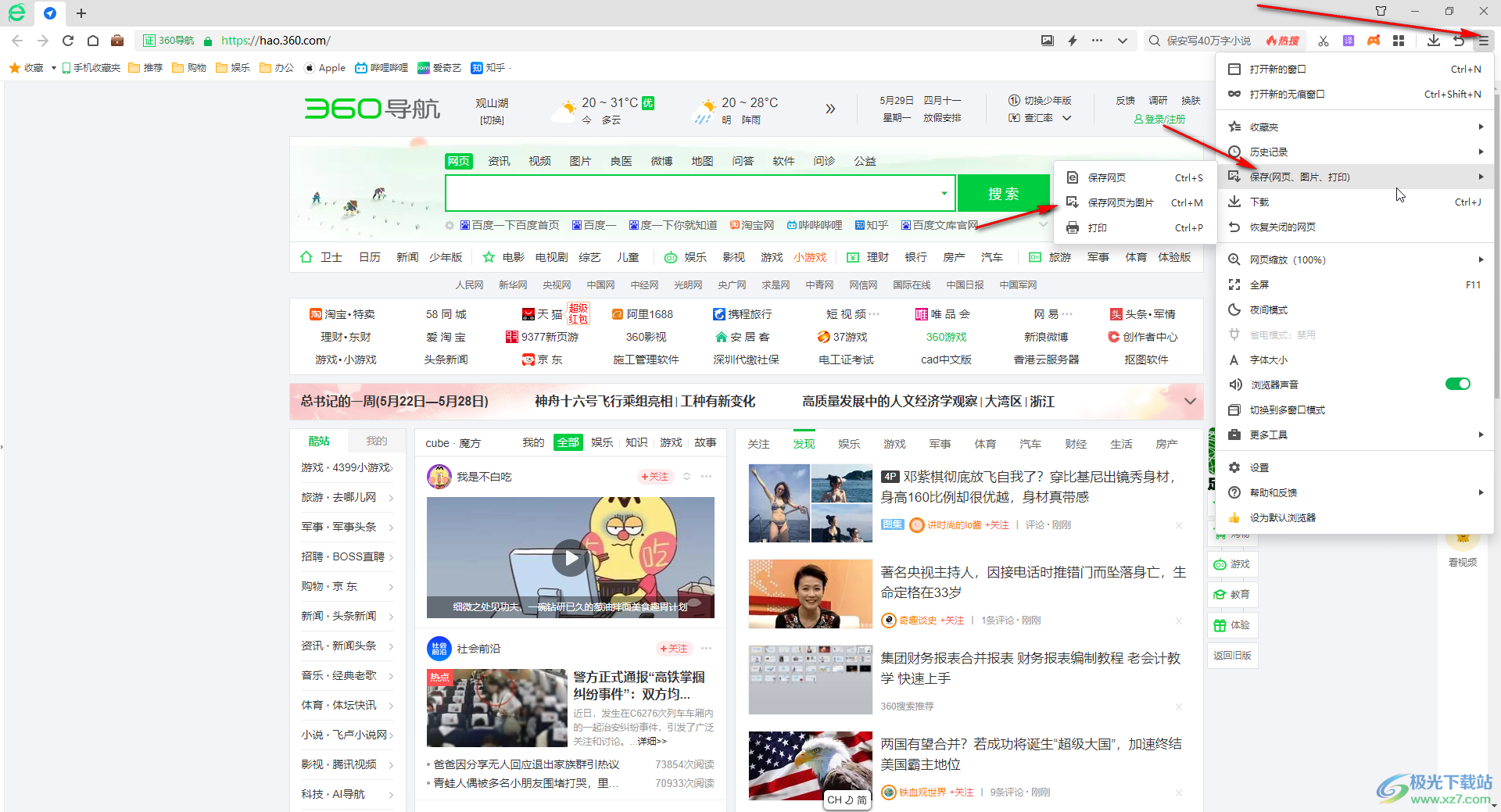
以上就是360安全浏览器中设置代理服务器的方法教程的全部内容了。操作方法其实是非常简单的,总结一下就是在界面右上方点击三条横线图标后选择“更多工具”,然后在子选项中点击进行设置就可以了。操作步骤非常简单的,小伙伴们可以打开自己的360安全浏览器后跟着上面的图文步骤一起动手操作起来。

大小:171 MB版本:v15.3.6242.64环境:WinAll, WinXP, Win7, Win10
- 进入下载
相关下载
热门阅览
- 1百度网盘分享密码暴力破解方法,怎么破解百度网盘加密链接
- 2keyshot6破解安装步骤-keyshot6破解安装教程
- 3apktool手机版使用教程-apktool使用方法
- 4mac版steam怎么设置中文 steam mac版设置中文教程
- 5抖音推荐怎么设置页面?抖音推荐界面重新设置教程
- 6电脑怎么开启VT 如何开启VT的详细教程!
- 7掌上英雄联盟怎么注销账号?掌上英雄联盟怎么退出登录
- 8rar文件怎么打开?如何打开rar格式文件
- 9掌上wegame怎么查别人战绩?掌上wegame怎么看别人英雄联盟战绩
- 10qq邮箱格式怎么写?qq邮箱格式是什么样的以及注册英文邮箱的方法
- 11怎么安装会声会影x7?会声会影x7安装教程
- 12Word文档中轻松实现两行对齐?word文档两行文字怎么对齐?
网友评论